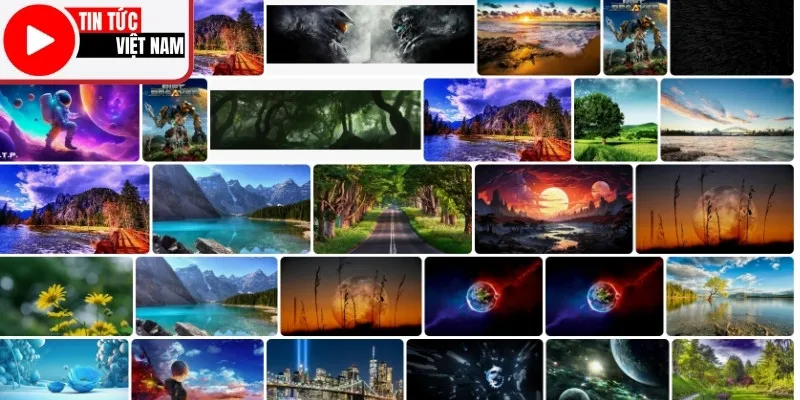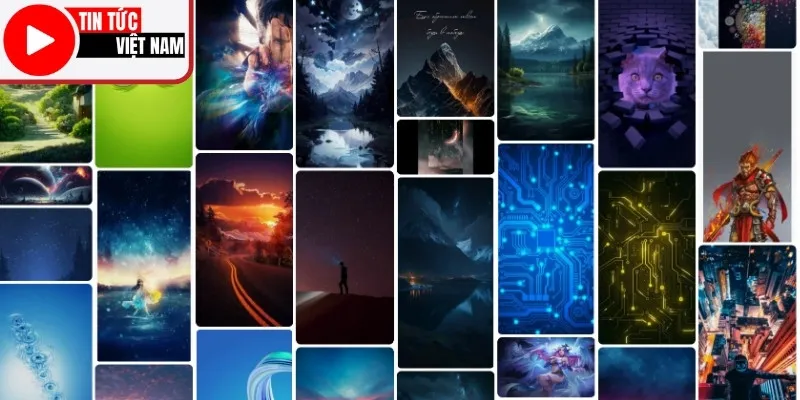Cách đổi hình nền máy tính là thủ thuật cơ bản nhưng lại mang đến sự mới mẻ cho không gian làm việc và giải trí của bạn. Dù bạn dùng Windows hay macOS, chỉ vài bước đơn giản là bạn có thể sở hữu giao diện desktop như ý. Bài viết Tin tức VIỆT NAM dưới đây sẽ hướng dẫn chi tiết cho bạn theo từng hệ điều hành. Đừng bỏ qua nếu bạn muốn “thay áo” cho máy tính của mình một cách nhanh nhất. Tìm hiểu rõ ràng và chính xác cùng đá gà trực tiếp.
Các cách đổi hình nền máy tính trên hệ điều hành Windows
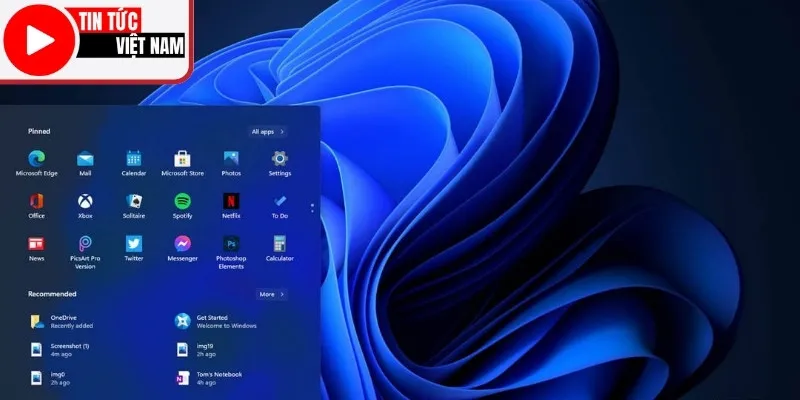
Đối với người dùng Windows, cách đổi rất đơn giản nhưng cần thực hiện đúng cách để đảm bảo hình ảnh hiển thị chuẩn xác và sắc nét. Đầu tiên, hãy nhấp chuột phải vào khoảng trống bất kỳ trên desktop và chọn “Personalize” (Cá nhân hóa). Thao tác này sẽ đưa bạn đến giao diện cài đặt trong phần cài đặt hệ thống.
Giao diện cá nhân hóa trên Windows 10 và 11 cách đổi hình nền máy tính rất dễ, cho phép bạn xem trước thay đổi ngay lập tức. Bạn cũng có thể chọn giữa hình nền tĩnh, trình chiếu hoặc màu nền trơn tùy theo nhu cầu. Trong mục “Background”, bạn sẽ thấy một số hình ảnh mặc định do Windows cung cấp. Bạn có thể chọn một trong số đó bằng cách nhấp chuột vào ảnh tương ứng. Windows sẽ tự động áp dụng ảnh bạn chọn ngay tức thì.
Những hình nền thường được tối ưu hóa về kích thước và độ phân giải nên hiển thị rất sắc nét. Ngoài ra, chúng thường mang tính chất nhẹ nhàng, phù hợp với mọi đối tượng sử dụng. Nếu muốn cá nhân hóa hơn, hãy chọn tùy chọn “Browse” để tìm ảnh từ máy tính. Bạn có thể chọn bất kỳ ảnh nào trong thư mục cá nhân hoặc tải từ internet.
Cách đổi hình nền máy tính Mac (macOS)
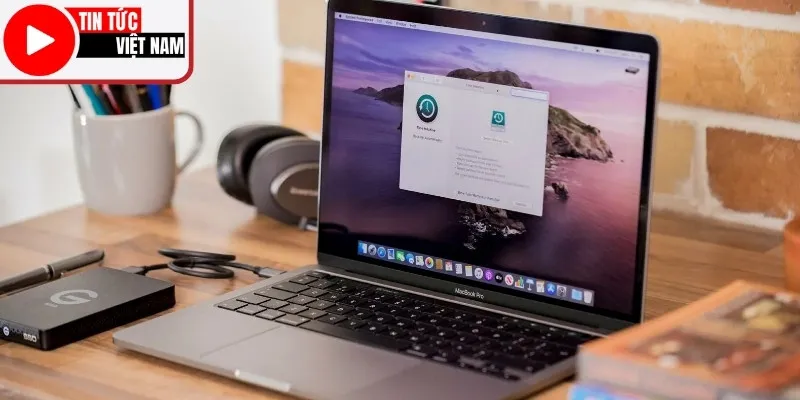
Trên máy Mac, quy trình đổi hình nền có đôi chút khác biệt nhưng vẫn rất đơn giản và trực quan. Apple luôn chú trọng trải nghiệm người dùng nên mọi thao tác đều được tối ưu hóa. Việc thay đổi hình nền sẽ giúp giao diện macOS của bạn trở nên sinh động và tạo cảm giác mới mẻ hơn mỗi khi sử dụng. Bạn có thể áp dụng hình nền tĩnh hoặc tạo slideshow với nhiều ảnh luân phiên.
- Hãy mở Apple Menu (logo táo ở góc trên bên trái) > chọn “System Settings” hoặc “System Preferences”. Từ đây, bạn chọn mục “Wallpaper” hoặc “Desktop & Screen Saver” tùy vào phiên bản macOS đang dùng. Giao diện của phần cài đặt rất trực quan, giúp bạn có thể xem trước hình nền ngay lập tức khi thay đổi. Ngoài ra, còn hỗ trợ nhiều tính năng như đồng bộ qua iCloud, tạo slideshow, v.v.
- Dynamic Wallpapers sẽ thay đổi theo thời gian trong ngày, tạo cảm giác sinh động và hòa hợp với ánh sáng môi trường. Đây là điểm nổi bật trên hệ điều hành của Apple so với nhiều nền tảng khác trong cách đổi hình nền máy tính.
- Bạn cũng có thể chọn ảnh từ thư mục cá nhân bằng cách nhấn nút dấu cộng “+” và chọn đến thư mục chứa hình ảnh bạn yêu thích. Hệ điều hành sẽ tự động cập nhật danh sách và cho phép bạn chọn ảnh làm nền chỉ với một cú nhấp chuột.
- Nếu bạn lưu ảnh trong iCloud hoặc ứng dụng Photos, bạn cũng có thể chọn trực tiếp từ đó mà không cần tải về. Điều này rất tiện lợi nếu bạn dùng nhiều thiết bị Apple và đồng bộ dữ liệu.
Những mẹo chọn hình nền máy tính đẹp và phù hợp

Cách đổi hình nền máy tính tưởng như đơn giản nhưng lại có ảnh hưởng lớn đến tâm trạng và hiệu suất làm việc. Không nên chọn ảnh quá rối mắt, có quá nhiều chi tiết hoặc màu sắc chói vì sẽ gây mất tập trung. Ưu tiên những ảnh có bố cục rõ ràng, màu sắc hài hòa và có độ phân giải cao tại Tin tức VIỆT NAM.
Chọn ảnh theo chủ đề và mùa trong năm
Bạn có thể biết cách đổi hình nền máy tính theo mùa như xuân, hạ, thu, đông hoặc theo chủ đề yêu thích như thiên nhiên, du lịch, trích dẫn, vũ trụ,… Việc này tạo cảm giác tươi mới và cảm hứng trong công việc hàng ngày. Ngoài ra, có thể dùng ảnh mang tính chất động lực như câu nói tích cực, ảnh mục tiêu cá nhân, hoặc đơn giản là ảnh gia đình để tăng năng lượng mỗi khi nhìn vào màn hình.
Tự tạo bộ hình nền cá nhân
Nếu bạn là người sáng tạo, hãy tự học cách đổi hình nền máy tính hoặc thiết kế hình nền theo phong cách riêng. Những bức ảnh cá nhân luôn mang ý nghĩa riêng biệt và tạo cảm giác gần gũi hơn. Bạn có thể dùng các công cụ như Canva, Photoshop để thiết kế hình nền có tên mình, biểu tượng yêu thích, hoặc thông điệp truyền cảm hứng độc đáo.
Lưu ảnh nền trong thư mục riêng biệt
Nên tạo một thư mục riêng để lưu trữ toàn bộ ảnh nền để tiện thay đổi và tránh bị mất file do dọn dẹp hệ thống. Điều này cũng giúp cách đổi hình nền máy tính thiết lập nhanh chóng hơn. Ngoài ra, nên backup ảnh lên ổ cứng ngoài hoặc dịch vụ lưu trữ đám mây để tránh mất dữ liệu nếu máy tính gặp sự cố. Đồng thời có thể đồng bộ qua các thiết bị khác nhanh chóng.
Kết luận
Cách đổi hình nền máy tính không chỉ đơn giản mà còn là cách nhanh nhất để bạn làm mới không gian số. Tùy theo hệ điều hành, bạn có thể cá nhân hóa giao diện desktop theo sở thích. Hy vọng bài viết Tin tức VIỆT NAM giúp bạn hiểu rõ các bước và mẹo chọn ảnh nền đẹp. Hãy áp dụng ngay để chiếc máy tính của bạn trở nên sinh động và thú vị hơn mỗi ngày. Trực tiếp đá gà hôm nay – nơi bạn tìm thấy mọi thông tin cần thiết.